Δοκιμάστε να ρυθμίσετε έναν άλλο κωδικό πρόσβασης για να αποκτήσετε ξανά πρόσβαση στον λογαριασμό σας
- Το Steam, αν και μια δημοφιλής υπηρεσία, ενδέχεται να αντιμετωπίζει κατά καιρούς κάποια τεχνικά προβλήματα.
- Ένα τέτοιο σφάλμα που μπορεί να λάβετε κατά τη χρήση του Steam είναι ο κωδικός σφάλματος e84 που σας κλειδώνει έξω από τον λογαριασμό σας.
- Εάν ελέγξετε τη σύνδεσή σας στο Διαδίκτυο και είναι εντάξει, ίσως χρειαστεί να διαγράψετε την προσωρινή μνήμη.

ΧΕΓΚΑΤΑΣΤΑΣΗ ΚΑΝΟΝΤΑΣ ΚΛΙΚ ΣΤΟ ΑΡΧΕΙΟ ΛΗΨΗΣ
- Κατεβάστε το Outbyte Driver Updater.
- Εκκινήστε το στον υπολογιστή σας για να βρείτε όλα τα προβληματικά προγράμματα οδήγησης.
- Στη συνέχεια, κάντε κλικ Ενημέρωση & Εφαρμογή επιλεγμένα για να λάβετε τις πιο πρόσφατες εκδόσεις προγραμμάτων οδήγησης.
- Έγινε λήψη του OutByte Driver Updater από 0 αναγνώστες αυτόν τον μήνα.
Ο κωδικός σφάλματος Steam e84 είναι ένα κοινό πρόβλημα που σχεδόν όλοι έχουν αντιμετωπίσει τουλάχιστον μία φορά κατά τη χρήση της πλατφόρμας. Το μήνυμα σφάλματος θα εμφανιστεί στην οθόνη, εμποδίζοντάς σας την πρόσβαση στον λογαριασμό σας.
Ομοίως, έχουμε αγγίξει τη βάση του Σφάλμα Steam E20, οπότε βεβαιωθείτε ότι έχετε ελέγξει πώς να το επιλύσετε. Σε αυτό το άρθρο, σκάβουμε βαθύτερα και ανακαλύπτουμε τους κύριους παράγοντες ενεργοποίησης αυτού του σφάλματος και πώς να τους παρακάμψουμε.
Ποιος είναι ο κωδικός σφάλματος e84 στο Steam;
Αυτό το σφάλμα μπορεί να είναι αρκετά απογοητευτικό, καθώς μπορεί να κάνει το παιχνίδι σας να σταματήσει να λειτουργεί ή ακόμα και να σας εμποδίσει να συνδεθείτε στο λογαριασμό σας στο Steam εντελώς.
Μερικοί από τους λόγους πίσω από αυτό το σφάλμα περιλαμβάνουν:
- Ξεπερασμένος πελάτης Steam – Ο πελάτης Steam σας μπορεί να είναι παλιός, γεγονός που προκαλεί διένεξη με τη λειτουργικότητα της πλατφόρμας.
- Ρυθμίσεις τείχους προστασίας - Τα δικα σου Οι ρυθμίσεις του τείχους προστασίας ενδέχεται να εμποδίζουν την επικοινωνία μεταξύ του υπολογιστή σας και των διακομιστών Steam.
- Θέματα δικτύου – Αυτό το σφάλμα παρουσιάζεται συχνά όταν υπάρχουν προβλήματα με τη σύνδεση δικτύου σας. Θα μπορούσε να είναι ένα ευρύ φάσμα θεμάτων, από συμφόρηση δικτύου προς την όρια εύρους ζώνης ή παρεμβολές.
- Ρυθμίσεις ημερομηνίας και ώρας – Εάν το ρολόι του συστήματός σας δεν είναι ενημερωμένο, ο πελάτης Steam ενδέχεται να αντιμετωπίσει ορισμένα προβλήματα κατά την εκκίνηση.
- Παρεμβολή VPN – Εάν χρησιμοποιείτε VPN, ο διακομιστής που έχετε επιλέξει μπορεί να έχει προβλήματα που σας εμποδίζουν να συνδεθείτε.
Πώς μπορώ να διορθώσω το σφάλμα ιστότοπου Steam;
Δοκιμάστε τις ακόλουθες λύσεις πριν από οποιαδήποτε περίπλοκη αντιμετώπιση προβλημάτων:
- Ελέγξτε τη σύνδεσή σας στο Διαδίκτυο και βεβαιωθείτε ότι έχετε ενεργή σύνδεση.
- Βεβαιωθείτε ότι ο πελάτης Steam σας είναι ενημερωμένος.
- Εναλλαγή από ασύρματη σύνδεση σε καλώδιο Ethernet, εάν είναι διαθέσιμο.
- Ελέγξτε την κατάσταση των διακομιστών Steam.
- Δοκιμάστε να συνδεθείτε με άλλο πρόγραμμα περιήγησης.
- Αποσυνδεθείτε από άλλες συσκευές.
- Εκκαθάριση προσωρινών αρχείων από τον υπολογιστή σας.
- Ελέγξτε τις ρυθμίσεις ημερομηνίας και ώρας και βεβαιωθείτε ότι είναι συγχρονισμένα.
- Επανεκκινήστε τον δρομολογητή σας αποσυνδέοντάς τον από την πηγή ρεύματος, περιμένετε 10 δευτερόλεπτα και, στη συνέχεια, συνδέστε τον ξανά.
- Μετάβαση σε άλλη σύνδεση στο Διαδίκτυο, όπως α φορητό σημείο πρόσβασης.
- Εάν η σύνδεσή σας στο Διαδίκτυο φαίνεται να λειτουργεί σωστά, σκεφτείτε να εκτελέσετε το Steam σε λειτουργία εκτός σύνδεσης.
1. Επαναφέρετε τον κωδικό πρόσβασής σας στο Steam
- Πλοηγηθείτε στο πρόγραμμα περιήγησής σας και μεταβείτε στο Σελίδα σύνδεσης ιστότοπου Steam.
- Κάντε κλικ στο Βοήθεια, δεν μπορώ να συνδεθώ.

- Θα σας ζητηθεί να εισαγάγετε τη διεύθυνση email ή τον αριθμό τηλεφώνου που είναι συνδεδεμένος στον λογαριασμό σας. Συμπληρώστε τα στοιχεία και μετά κάντε κλικ στο Ξέχασα το όνομα ή τον κωδικό πρόσβασης του λογαριασμού Steam μου.

- Θα λάβετε έναν κωδικό επαλήθευσης στη διεύθυνση email ή τον αριθμό τηλεφώνου σας, ανάλογα με τις πληροφορίες που εισαγάγατε στο 3 παραπάνω.
- Κάντε κλικ στον σύνδεσμο που σας εστάλη μέσω email ή εισαγάγετε τον κωδικό που στάλθηκε στον αριθμό τηλεφώνου σας για να επαληθεύσετε την ταυτότητά σας.
- Στη συνέχεια, κάντε κλικ στο Επαναφέρω τον κωδικό πρόσβασής μου και εισάγετε τον νέο σας κωδικό πρόσβασης.

Αυτή τυχαίνει να είναι μια από τις πιο θετικές λύσεις για τον κωδικό σφάλματος e84 στο Steam. Σύμφωνα με αυτό το νήμα στην πλατφόρμα της κοινότητας Steam, οι περισσότεροι χρήστες ισχυρίζονται ότι η επαναφορά ή η αλλαγή των κωδικών πρόσβασής τους ήταν η σημαντική ανακάλυψη που χρειάζονταν.
Ναι, είμαι από τον πελάτη beta. Διόρθωσα το πρόβλημα με την αλλαγή του κωδικού πρόσβασής μου σε νέο και τον άλλαξα ξανά. Αλλά το πρόβλημα τώρα είναι ότι η κοινοτική αγορά έχει απαγορευτεί για 1 εβδομάδα.
2. Επεξεργαστείτε τη συντόμευση Steam
- Βρείτε το εκτελέσιμο αρχείο Steam στην ακόλουθη τοποθεσία:
C:\Program Files (x86)\Steam - Κάντε δεξί κλικ πάνω του και επιλέξτε Ιδιότητες.

- Πλοηγηθείτε στο Συντομότερος τρόπος καρτέλα και στο Στόχος καταχώρηση, πληκτρολογήστε -noreactlogin στο τέλος.

- Κάντε κλικ στο Ισχύουν, έπειτα Εντάξει για να αποθηκεύσετε τις αλλαγές.
Αυτή η λύση φορτώνει την παλιά οθόνη σύνδεσης του Steam και μπορείτε να συνδεθείτε χωρίς προβλήματα.
3. Εκκαθάριση της προσωρινής μνήμης του προγράμματος περιήγησης
- Για αυτό το βήμα, θα χρησιμοποιήσουμε το πρόγραμμα περιήγησης Chrome.
- Εκκινήστε το δικό σας Χρώμιο πρόγραμμα περιήγησης και κάντε κλικ στις τρεις κάθετες ελλείψεις στην επάνω δεξιά γωνία.
- Επιλέγω Ρυθμίσεις.

- Κάντε κλικ στο Απόρρητο και ασφάλεια, μετά επιλέξτε Εκκαθάριση δεδομένων περιήγησης.

- Ελεγχος Cookies και άλλα δεδομένα ιστότοπου και Αποθηκευμένες εικόνες και αρχεία, μετά χτυπήστε Καθαρισμός δεδομένων.

4. Απενεργοποιήστε το VPN
- Πάτα το Windows πληκτρολογήστε και επιλέξτε Ρυθμίσεις.

- Στη συνέχεια, επιλέξτε Δίκτυο & Διαδίκτυο και κάντε κλικ στο VPN στο μενού της δεξιάς πλευράς.

- Επιλέξτε τη σύνδεση VPN που θέλετε να απενεργοποιήσετε, κάντε κλικ στο αναπτυσσόμενο μενού και επιλέξτε Αφαιρώ.

Σε άλλες περιπτώσεις, η ενεργοποίηση του VPN θα μπορούσε επίσης να βοηθήσει στην επίλυση του προβλήματος.
- Διορθώστε το σφάλμα κατεστραμμένου δίσκου Steam και συνεχίστε τις λήψεις που διακόπηκαν τώρα
- Τι είναι το Steamwebhelper.exe και πώς να διορθώσετε την υψηλή χρήση της CPU
- Κλειδωμένη κοινόχρηστη βιβλιοθήκη Steam: 3 τρόποι για να το διορθώσετε
- Διόρθωση: Η απάντησή σας στο CAPTCHA φαίνεται να μην είναι έγκυρη
5. Εκτελέστε το Steam σε λειτουργία συμβατότητας
- Κάντε αριστερό κλικ στο Αρχή κουμπί, είσοδος Ατμός στο πλαίσιο αναζήτησης και επιλέξτε το Πελάτης Steam από τα αποτελέσματα αναζήτησης.
- μεταβείτε στο ΑτμόςΒιβλιοθήκη στο επάνω μέρος της οθόνης και εντοπίστε το παιχνίδι θέλεις να τρέξεις μέσα λειτουργία συμβατότητας.
- Κάντε δεξί κλικ στο τίτλος παιχνιδιού και επιλέξτε Ιδιότητες από το αναπτυσσόμενο μενού.
- Πλοηγηθείτε στο Τοπικά Αρχεία καρτέλα και κάντε κλικ στο Περιήγηση σε τοπικά αρχεία επιλογή.
- Βρες το το εκτελέσιμο αρχείο του παιχνιδιού, κάντε δεξί κλικ και μετά επιλέξτε Ιδιότηταs από το αναπτυσσόμενο μενού.
- Πλοηγηθείτε στο Συμβατότητα καρτέλα και επιλέξτε το πλαίσιο για Εκτελέστε αυτό το πρόγραμμα σε λειτουργία συμβατότητας, στη συνέχεια επιλέξτε το λειτουργικό σύστημα.

- Κάντε κλικ Εντάξει για να αποθηκεύσετε τις αλλαγές, λοιπόν Ισχύουν.
Εάν όλα τα άλλα αποτύχουν, ίσως χρειαστεί να εγκαταστήσετε ξανά το Steam. Άλλοι χρήστες έχουν επίσης λάβει βοήθεια από επικοινωνήστε με την υποστήριξη του Steam, επομένως, πριν επανεγκαταστήσετε την εφαρμογή, δοκιμάστε να επικοινωνήσετε.
Αλλού, μπορεί επίσης να το παρατηρήσετε Η λήψη Steam συνεχίζει να σταματά και να ξεκινά. Αν ναι, μη διστάσετε να ανατρέξετε στον χρήσιμο οδηγό μας για να θέσετε ένα τέλος σε αυτό το ζήτημα.
Αποσυνδεόμαστε εδώ, αλλά φροντίστε να μας ενημερώσετε για οποιεσδήποτε άλλες αξιόλογες λύσεις που μπορεί να έχετε δοκιμάσει και που λειτούργησαν για εσάς στην παρακάτω ενότητα σχολίων.
Εξακολουθείτε να αντιμετωπίζετε προβλήματα; Διορθώστε τα με αυτό το εργαλείο:
ΕΥΓΕΝΙΚΗ ΧΟΡΗΓΙΑ
Ορισμένα ζητήματα που σχετίζονται με το πρόγραμμα οδήγησης μπορούν να επιλυθούν πιο γρήγορα χρησιμοποιώντας μια προσαρμοσμένη λύση προγράμματος οδήγησης. Εάν εξακολουθείτε να αντιμετωπίζετε προβλήματα με τα προγράμματα οδήγησης, απλώς εγκαταστήστε OutByte Driver Updater και να το θέσει σε λειτουργία αμέσως. Έτσι, αφήστε το να ενημερώσει όλα τα προγράμματα οδήγησης και να διορθώσει άλλα προβλήματα υπολογιστή σε χρόνο μηδέν!
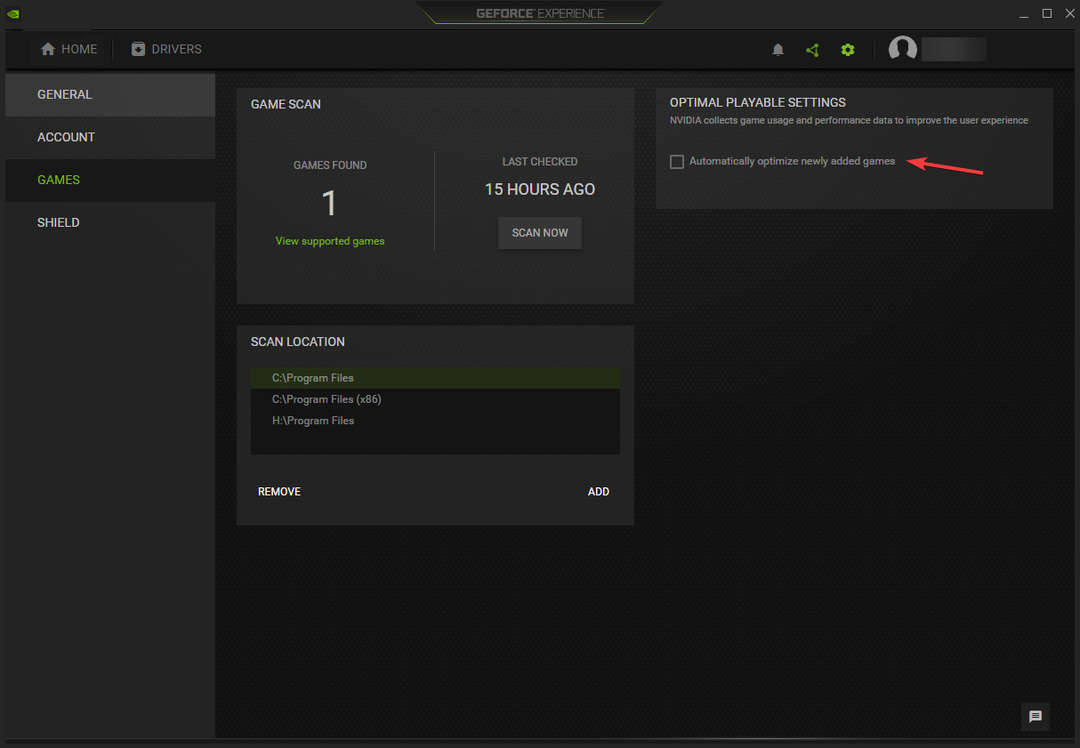

![Κρίκετ 24: Αντιμετωπίσαμε ένα σφάλμα [Διορθώθηκε]](/f/7fb762827a2cf633924cc13444e3f463.png?width=300&height=460)